win10开始菜单设置打不开怎么办 win10左下角开始菜单打不开修复方法
最近有不少用户反映,在使用win10操作系统时遇到了开始菜单设置失效的问题,当我们需要对开始菜单进行个性化设置或调整时,却发现无法正常打开,对此win10开始菜单设置打不开怎么办呢?下面将为大家介绍win10左下角开始菜单打不开修复方法。
win10开始菜单设置功能失效怎么办
1、右键【开始】,选择【Windows Powershell管理员】。
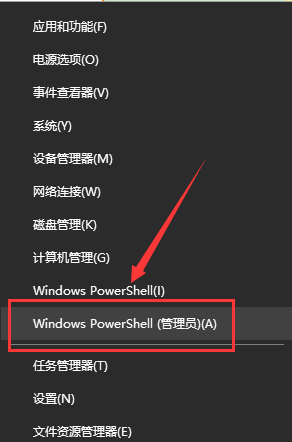
2、复制:【$manifest = (Get-AppxPackage Microsoft.WindowsStore).InstallLocation + '\AppxManifest.xml' ; Add-AppxPackage -DisableDevelopmentMode -Register $manifest】命令,右键点击空白处,将命令粘贴到窗口中,按下键盘上的回车键。

3、再复制:【Get-AppXPackage -AllUsers |Where-Object {$_.InstallLocation -like "*SystemApps*"} 】并粘贴到窗口中,按下回车键,等命令执行完成以后,退出 Windows Powershell 管理员命令符窗口。

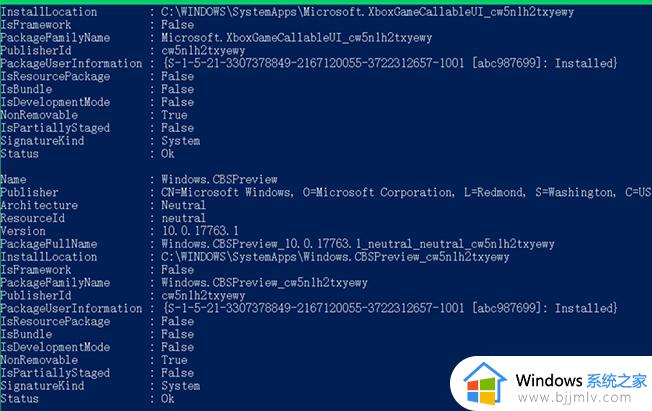
4、按下“WIN+R”对话框中输入:【services.msc】命令。
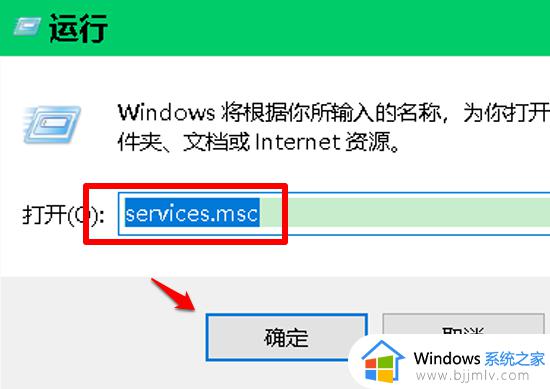
5、在【服务】窗口中,我们找到并左键双击:【USER Manager 服务】。
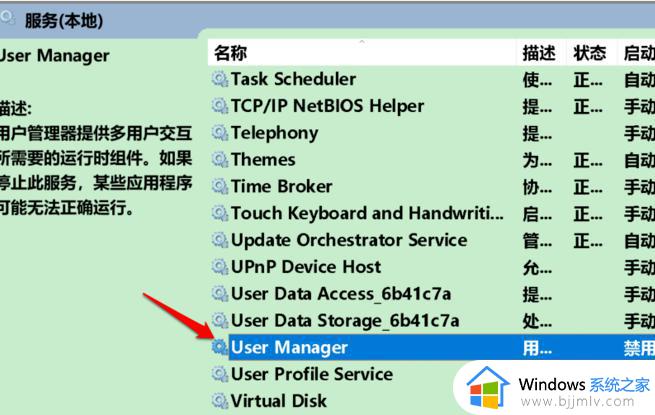
6、在【USER Manager】的【属性】窗口中,我们可以看到:
启动类型为:禁用
服务状态为:已停止
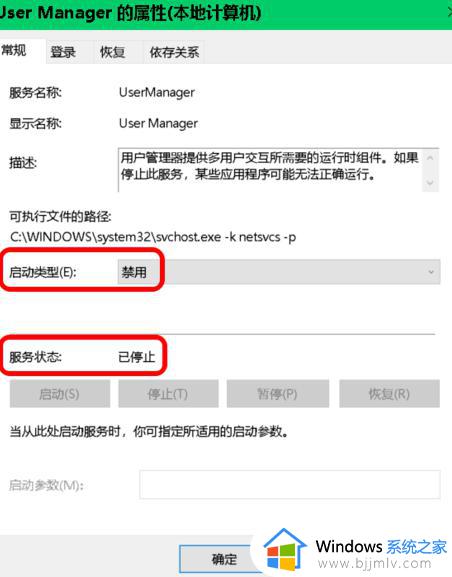
7、我们将启动类型更改为:【自动】,再点击应用,然后点击启动。
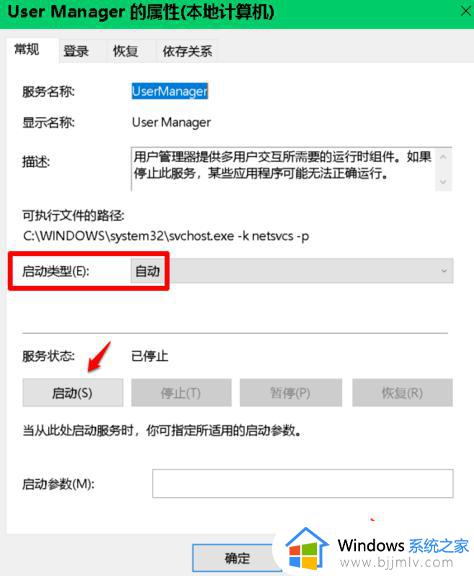
8、当【USER Manager】的【属性】窗口中:
启动类型为:自动
服务状态为:正在运行时,我们点击:确定
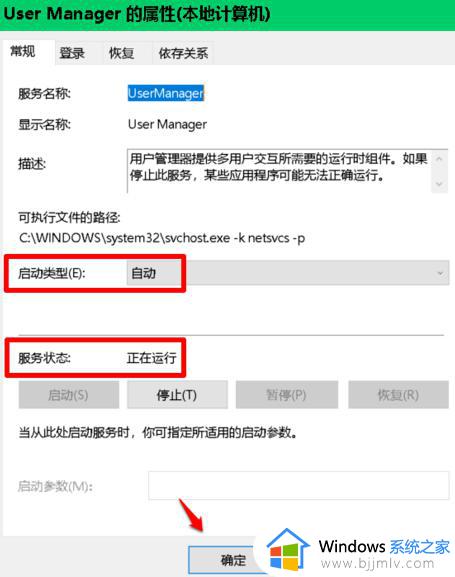
9、右键点击系统桌面空白处【显示设置】,已能打开系统的【显示设置】窗口。
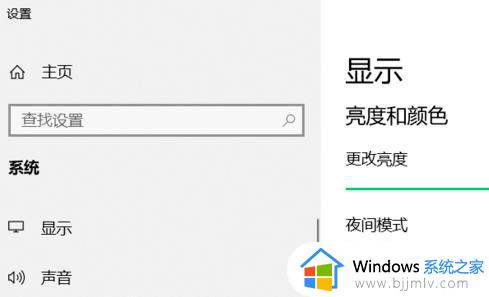
10、右键点击任务栏空白处【任务管理器】,能打开系统的【任务管理器】
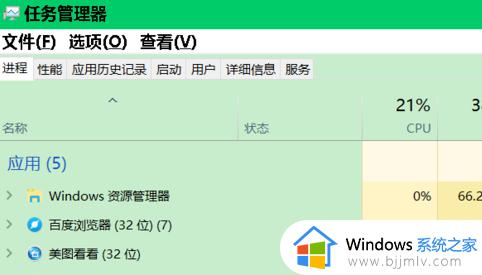
11、右键点击任务栏空白处【任务栏设置】,能打开系统的【任务栏设置】窗口。
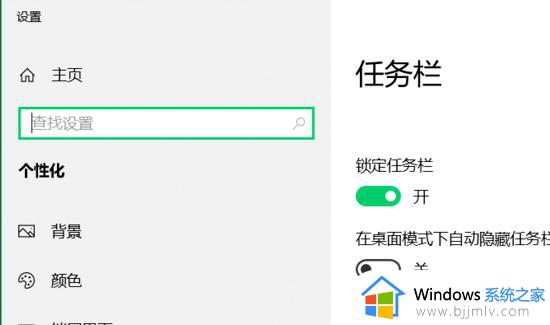
以上就是win10左下角开始菜单打不开修复方法的全部内容了,有需要的用户可以按照以上步骤进行操作,希望对大家有所帮助。
win10开始菜单设置打不开怎么办 win10左下角开始菜单打不开修复方法相关教程
- win10开始菜单不能打开怎么办 win10开始菜单无法打开解决方案
- Win10开始菜单打不开怎么解决 Win10开始菜单无法点击怎么办
- win10菜单打不开怎么办 win10开始菜单打不开 如何解决
- win10开始菜单一直转圈怎么办 win10开始菜单转圈圈修复方法
- win10开始菜单怎么改到左边 win10开始菜单如何调回左边
- win10全屏开始菜单设置方法 win10怎么设置全屏显示开始菜单
- win10开始菜单不见了怎么办 win10开始菜单消失了如何恢复
- 怎么更改开始菜单样式win10 win10修改开始菜单格式的方法
- win10开始菜单灰色的不能点怎么办 win10开始菜单灰色不可用修复方法
- win10经典开始菜单设置在哪里 win10如何使用经典开始菜单
- win10如何看是否激活成功?怎么看win10是否激活状态
- win10怎么调语言设置 win10语言设置教程
- win10如何开启数据执行保护模式 win10怎么打开数据执行保护功能
- windows10怎么改文件属性 win10如何修改文件属性
- win10网络适配器驱动未检测到怎么办 win10未检测网络适配器的驱动程序处理方法
- win10的快速启动关闭设置方法 win10系统的快速启动怎么关闭
win10系统教程推荐
- 1 windows10怎么改名字 如何更改Windows10用户名
- 2 win10如何扩大c盘容量 win10怎么扩大c盘空间
- 3 windows10怎么改壁纸 更改win10桌面背景的步骤
- 4 win10显示扬声器未接入设备怎么办 win10电脑显示扬声器未接入处理方法
- 5 win10新建文件夹不见了怎么办 win10系统新建文件夹没有处理方法
- 6 windows10怎么不让电脑锁屏 win10系统如何彻底关掉自动锁屏
- 7 win10无线投屏搜索不到电视怎么办 win10无线投屏搜索不到电视如何处理
- 8 win10怎么备份磁盘的所有东西?win10如何备份磁盘文件数据
- 9 win10怎么把麦克风声音调大 win10如何把麦克风音量调大
- 10 win10看硬盘信息怎么查询 win10在哪里看硬盘信息
win10系统推荐